ブラシに関すること色々とバグ情報
2. ブラシを試す前にやっておきたいこと
3. 実際にブラシを試してみる
4. ブラシフォルダ内の整理整頓
5. 水彩とデジタル水彩ブラシ
6. ブラシクリエーター(ブラシのカスタマイズ)
7. 最後に
1. ペインタ8が発売になりましたね…。
Painter8日本語版が発売になりました。
既に手に入れた方、これから購入予定の方、どうしようか悩んでる方…色々かと思いますが、
まずは、毎回、新バージョン発売後恒例(?)のご報告第1弾です。
今回のバージョンアップの目玉(?)は「目指せ、業界標準仕様(勝手に命名)」という感じで、画面の雰囲気も一新(という程でもないにしろ)これまでおなじみだった雰囲気とはかなり変わったという辺りは、前回の「英語版の体験版」の時に書いたので、今回は省略ということで…。
とにかく起動して最初に驚くだろうブラシに関して、今回はちょっとレポート風に…。
ブラシに関しては、「体験版」の際にも書きましたが、ブラシ選択方法が以前と変わって、プレビューなども表示されるようになりました。
これまでのように、よく使うブラシを常時表示出来ないので、選択するまでにちょっと面倒になった部分もあるんですが、この辺りは、まぁ慣れ…の部分もあるのでしょう。
カスタムパレットもなくなってしまったので、作業効率的には下がってしまった感じはしますが、分かりやすくなったという点では良いのかもしれませんね。
どちらかというと、ブラシを細かく分けるよりも、同一のブラシ上にバリアントをたくさん置いた方が、今バージョンに関しては作業が簡単になるかもしれません。
バリアントのみのクリックで選択出来ますから…。
そういったカスタマイズも含めて、自分にあった形にしていくのも、まぁ新バージョンになった時の楽しみというか…なんというか…(笑)
さて、そんな自分の感想はとりあえず置いておいて、まずはブラシを確認してみます。
32種類のブラシと、その中に768種類のバリアント…ちょっと気が遠くなりそうな数字ですが…。
確かに膨大で、全部試してみるだけでもクラクラしてしまいます(笑)
と言っても、同じブラシバリアントのサイズ違いなんかもそれぞれあるので、実質はそれ程でもないのですが。
全体的に、「油彩」「グアッシュ」「アクリル」などアナログ的な名称がつけられていて分かりやすい感じです。
ちょっと「墨絵」のバリアントには疑問符がついたりしますが←使ってもらうと分かるんですが、色が青なんですよ…。
なにゆえ墨絵で青?っていうか、なにも色をわざわざ固定しなくても良いんじゃないかと…(笑)
後、バリアント名で不思議だったのは、あちこちで見られる「詳細ブラシ」と言う名称…。
詳細…って一体どういうブラシなんでしょう…英語を訳す時に上手い日本語がなかったのかな(笑)
まぁそんなこんな笑える内容があったりもしましたが、とりあえずは、これほどのブラシ数は大抵の場合必要ないですので、取捨選択と言うか、必要なもの以外は削除してしまうのがBESTでしょう…と思います。
ブラシを選ぶたびに下のほうまでスクロールさせたり、バリアントを探してうろうろしたりなんて言う面倒はなるべくしたくないですもんね。
2. ブラシを試す前にやっておきたいこと
という訳で、まずは試し描きをしながら、不要なブラシは削除していきます。
と言いたいところなんですが、その前に事前の作業を…。
必要ないブラシを削除…とは言え、後々必要になってくることもあるかもしれません。
また、バックアップ的な意味も含めて、とりあえずブラシセットをコピーしておきます。
これはエクスプローラーやマイコンピュータなどの一般のファイル管理から可能ですので、ペインター8をインストールしたフォルダの下にある 「Brushes」フォルダ内の「標準ブラシ」フォルダを丸ごとコピーしておきます。
「Brushes」フォルダ内の「標準ブラシ」フォルダを丸ごとコピーしておきます。
ペーストする場所は同じ「Brushes」フォルダ内に、なるべく入力しやすい名前(ちょっと後で重要(笑))で作っておいて下さい。
←こんな感じで、「Painter」という名称のフォルダに全ての内容をコピーしました。
ここで、ペインターを起動します。
「ツールバー」の「編集」→「環境設定」から「一般」を選択します。
ここで、起動時に読み込むブラシセットやカラーセットなどを変更することが可能です。
インストール直後は「標準ブラシ」になっていますので、これを先ほどコピペして作成したフォルダ名に変更します。
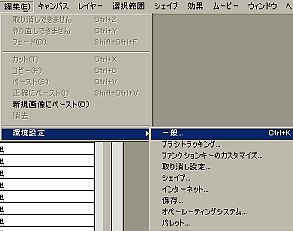 →
→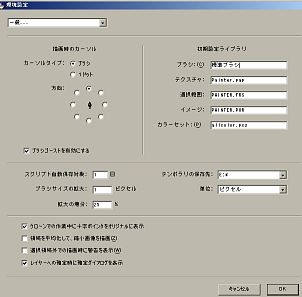
ツールバーの「編集」から「環境設定」を選択。「一般」の設定を行います。(↓は初期設定ライブラシの部分のみ拡大)
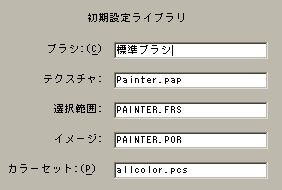 →
→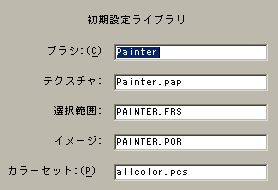
初期設定ライブラリの項目からブラシ名を変更(ここでは「Painter」に変更)。その他の項目も設定出来ます
この入力はキーボードからの直接入力しかできませんので、あまりややこしい名前や入力が紛らわしいものにすると面倒です。
さて、「標準ブラシ」のままでも良いじゃないかと、思われた方もいらっしゃると思います。
別名でブラシのバックアップをとっておけば通常使うのは「標準ブラシ」でも…と…。
そう、私も当初そう思っていたのですよ…はい…。
前バージョンはその様にしていたので、今回も当初は、ブラシのバックアップを取り、「標準ブラシ」でブラシを削除したりコピーしたり…色々試してほぼ1時間くらいでしょうか…。
作業も終わり、不要なブラシフォルダなんかをエクスプローラーから削除しました。
そして、ペインターを再起動…。
なんかファイルを設定します…とかいうメッセージがでて、再インストールしてます??????
ちょっぴり不安を覚えつつ、起動後のブラシを見ると、削除したはずのブラシが復活してるじゃないですか!!
バリアントまで…元に戻っている…何かの間違いかと思いました…。
1時間くらい苦労して、ブラシを綺麗にしたのに…一からやり直しですか?????
なにか変なファイルまで消したんだろうか?と思いつつ、ペインターを閉じ、試しにエクスプローラーから、ブラシフォルダをひとつだけ削除してみました。
そして起動…先ほどと同じに再インストールして削除したはずのブラシが復活します…。
こ…これは「標準ブラシ」ではブラシを削除出来ないの????
まさかこの膨大なブラシファイルとずっとつきあえと?
そんなバカなことはあるまいと…心を落ち着けて、上記のように環境設定から起動時のブラシ名を変更して、同様の処理を試しました。
もちろん、これで「削除」も「移動」も「ブラシ名の変更」も上手くいきました。
どうもその後判明したのですが、ブラシセットだけではなくて、元々あったフォルダなんかを勝手に削除したり、移動したり、名前を変えたりすると、自動的に再インストールして元に戻しちゃうみたいです…。
なんだか親切なんだかお節介なんだか…う~~ん…(^^;)
そんな訳で、通常使うブラシは適当な名前を付けたブラシフォルダを使いましょう~。
あ、でももしかすると、これはうちだけの問題かもしれないので、興味のある方は色々と試してみて下さい(笑)
さて、環境設定で起動時のブラシセット名を変更した場合、ペインター再起動後に有効になりますので、初期設定ライブラリの環境設定を行ったら、ペインターを閉じて再起動して下さい。
後は、どんどん試してみながら、不要なバリアントを削除したり、必要な場所にコピーしたり…といった地道な作業を続けていきます。
各バリアントに関しては、内容は同じで、サイズ違いのものがたくさんありますので、どれかひとつよく使いそうなサイズを残しておけばよいと思います。
サイズ自体はすぐに変更出来るので、特にたくさん置いておく必要はないです。
もちろん大きさが違うものがいくつかあった方が、便利と思われる場合は残しておくべきですが…。
3. 実際にブラシを試してみる
今バージョンでは、以前まであったブラシも含めて、多少設定が変更になっている感じもあり、全体的にアナログな描き心地に近づいている感じがあって、ブラシの感触としてはとても良いように感じます。

例えば、←は「鉛筆2B」を使用して描いたラフですが、以前のバージョンの鉛筆よりも、より本物の鉛筆に近い雰囲気がでているように思いました。
ブラシの設定を確認すると、ジッターの値が変わってました…。
なるほど、これで微妙な太さというか、そういう雰囲気がでたんですね…(笑)
こんな感じで、ちょっとした設定が変わっていたりと、全体にナチュラルメディアという言葉もうなずけるな、という内容のようです。
それから、今回はドライメディア系のブラシも、使えそうな感じのものが多かったです。
前バージョンでは、そのあたりが大幅にカットされたりしていたのですが、クレヨン、パステル、コンテといったブラシが復活していて、これらも色々と楽しい感じです。
後、面白いなと思ったのが「アクリル」や「油彩」といったブラシです。
「インパスト」の「奥行き」を使ってあったりするのですが、前バージョンの、単に「インパストブラシ」というカテゴリ分けでないところが、使いやすいと思います。
(もちろん、別に「インパスト」というそれ専用のブラシもあるのですが…)
といっても「水彩」重視派の私 としては、普段使うかというと?マークなのですが、とりあえず楽しそうなので試しに塗ってみました(笑)
としては、普段使うかというと?マークなのですが、とりあえず楽しそうなので試しに塗ってみました(笑)
日頃全然使わないので、ダメダメなのですが、こういう厚塗り派の方の画材としては使いやすし、面白いと思います。
今回のこれ(←)は塗りに「ウェットアクリル」で色を置いていき、色と色との境界は
「ウェットソフトアクリル」でなじませました。
細かい部分は「先細油彩丸筆」のサイズを小さくして描画です。
こんな感じで、色々とブラシを試してみてもらえると良いかなと思います。
768種類のバリアント、とりあえず全部試してみるだけでも、1日くらいはかかるかも…ですが←って、ちょっと大げさ…(笑)
思いがけず、使えそうなものが見つかったり、以前と違うと感動(?)したり、これは要らないなと思ったり…。
それはそれで楽しい作業かもしれません…。
えぇ…途中でハングったりしなければ…(笑)
ちなみに私はこの間、3度強制終了(っていうか、いきなりペインターが終了する)しました…これって多いですか?
そんなこんなで、768種類、全部試してみました…。
自分的にメインの水彩関係は後にまわすとして、ここらで一度、削除したりして汚くなっちゃったフォルダ内を綺麗に整頓しましょう。